
Những câu hỏi liên quan
a.Trình bày các thao tác định dạng văn bản với : cỡ chữ 18, phông chữ vntime, kiểu chữ đậm, màu chữ đỏ
b.Trình bày các thao tác định dạng đoạn văn bản sao cho đoạn văn bản được căn thẳng hai lề, khoảng cách giữa các dòng là 1,5
a.Trình bày các thao tác định dạng văn bản với : cỡ chữ 18, phông chữ vntime, kiểu chữ đậm, màu chữ đỏ
b.Trình bày các thao tác định dạng đoạn văn bản sao cho đoạn văn bản được căn thẳng hai lề, khoảng cách giữa các dòng là 1,5
Bước 1: Lựa chọn đoạn văn bản muốn định dạng

Bước 2: Trong tab Home, bấm chọn vào mục Font chữ, cỡ chữ để định dạng phù hợp. Nếu cỡ chữ không có sẵn theo yêu cầu thì chúng ta có thể nhập trực tiếp số cỡ chữ vào đó rồi bấm Enter

Chọn Font chữ phù hợp (thường là Font Arial, Time New Roman, .VnTime hoặc một bài font chữ thông dụng khác)
Font chữ Arial, Time New Roman thường dùng với bảng mã Unicode của bộ gõ tiếng việtFont chữ .VnTime, .VnTimeH thường dùng với bảng mã TCVN3 (ABC)Cần kiểm tra bộ gõ để lựa chọn font chữ phù hợp với mục đích công việc. Hiện nay thường sử dụng bảng mã Unicode để viết, do đó việc sử dụng bảng mã TCVN3 và các font chữ .VnTime, .VnTimeH cần hết sức chú ý.
Chọn cỡ chữ bằng cách bấm vào nút mũi tên DropDown ở phần chọn cỡ chữ (1). Khi đưa chuột vào cỡ chữ cần chọn thì chương trình sẽ tự động biểu diễn cỡ chữ đó cho chúng ta thấy (2)
Cỡ chữ thường dùng là cỡ 12, 13, 14, 16, 18Cỡ 16, 18 thường dùng với những nội dung tiêu đề cho cả đoạn văn bảnCỡ 13, 14 thường dùng với những đoạn nội dung cho văn bản, hoặc là Đầu mục của các đoạn văn bản có cỡ nhỏ hơnCỡ 12 thường dùng với nội dung chi tiết, hoặc những đoạn ghi chú, bổ sungCỡ chữ cần được thiết lập theo hệ thống cho cả 1 đoạn văn để đạt được các tiêu chí về thẩm mỹ, nhấn mạnh nội dung, điểm nhấn… tránh việc cỡ chữ lộn xộn sẽ làm đoạn văn mất tính hệ thống, gây rối cho người đọcBước 3: Chọn các định dạng chữ theo mục đích:
* Tô đậm chữ thì bấm vào nút
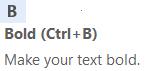
* In nghiêng chữ thì bấm vào nút
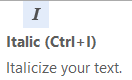
* Gạch dưới chân chữ thì bấm vào nút
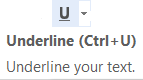
Đúng 2
Bình luận (0)
a.Trình bày các thao tác định dạng văn bản với : cỡ chữ 18, phông chữ vntime, kiểu chữ đậm, màu chữ đỏ
b.Trình bày các thao tác định dạng đoạn văn bản sao cho đoạn văn bản được căn thẳng hai lề, khoảng cách giữa các dòng là 1,5
Định dạng đoạn văn bản trong bài biển đẹp kiểu căn đều 2 bên,giãn khoảng cách 1,5 dòng.Định dạng chữ biển đẹp thành chữ đậm, nghiêng,căn giữa, chữ in hoa
Xem chi tiết
Em hãy trình bầy các bước để thay đổi phông chữ,cỡ chữ,kiểu chữ và căn lề đoạn văn
tk
*Định dạng phông chữ
-Chọn ô hoặc các ô cần định dạng
-Nháy mũi tên bên cạnh ô font để định dạng
*Định dạng cỡ chữ
-Chọn ô hoặc các ô cần định dạng
-Nháy mũi tên bên cạnh ô font size để định dạng
*Định dạng kiểu chữ
-Nháy ô hoặc các ô cần định dạng
-Nháy nút Bold để chọn kiểu chữ đậm
*ĐỊnh dạng màu sắc
-Chọn ô hoặc các ô cần định dạng
-Nháy mũi tên bên cạnh ô Fill color và chọn màu thích hợp.
Đúng 1
Bình luận (1)
Phông chữ:
- Chọn ô hoặc các ô cần định dạng.
- Nháy vào mũi tên ở ô Font.
- Chọn phông chữ thích hợp.
Chọn ô hoặc các ô cần định dạng
-Nháy mũi tên bên cạnh ô font size để định dạng
*Định dạng kiểu chữ
-Nháy ô hoặc các ô cần định dạng
-Nháy nút Bold để chọn kiểu chữ đậm
cỡ chữ
Bước 1: Thực hiện lựa chọn đoạn văn bản muốn định dạng.Bước 2: Tại tab Home, bạn bấm chọn vào mục Font chữ, cỡ chữ phù hợp với định dạng mong muốn. ...Bước 3: Tiến hành chọn các định dạng chữ theo mục đích:* In nghiêng chữ thì bấm vào nút.* Gạch dưới chân chữ thì bấm vào nút.căn lề đoạn văn
Căn thẳng lề trái: Nhấn nút Align Left hoặc tổ hợp phím CTRL + L. Căn thẳng lề phải: Nhấn nút Align Right hoặc tổ hợp phím CTRL + R. Căn giữa: Nhấn nút Center hoặc tổ hợp phím CTRL + E. Căn thẳng 2 lề: Nhấn nút Justify hoặc tổ hợp phím CTRL + J.
Đúng 1
Bình luận (0)
Hãy mở tệp “Chuyến tham quan đáng nhớ” rồi định dạng và trình bày trang cho văn bản theo ý thích của em. Chẳng hạn, em có thể tô màu nền, chọn kiểu chữ yêu thích, chọn lại độ dãn dòng, độ dãn đoạn và căn lề cho trang văn bản.
- Tô màu nền: Design => Page Color => Chọn màu em thích.
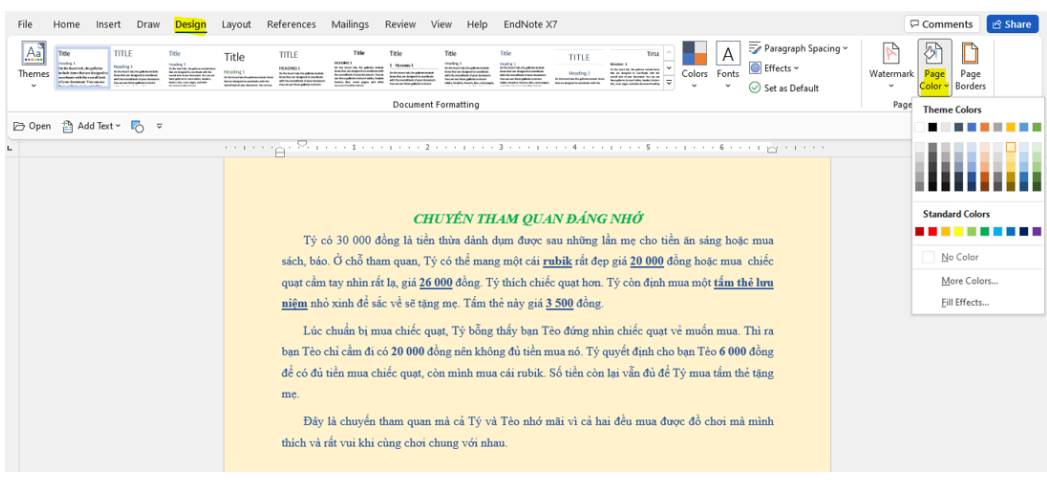
- Chọn kiểu chữ yêu thích, chọn lại độ dãn dòng, độ dãn đoạn:
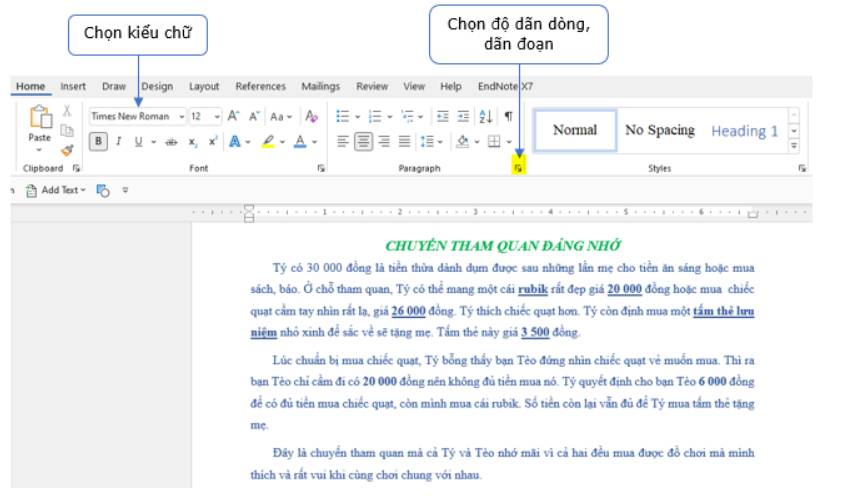
- Căn lề cho trang văn bản: Page Layout/Layout => Margins => Custom Margins => Căn lại các lề như mong muốn.
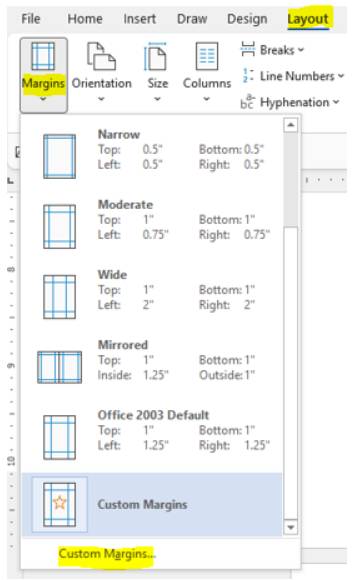
Đúng 0
Bình luận (0)
Học sinh soạn thảo bài Thiên nhiên kì thú - Hang Sơn Đoòng ở trong SGK trang 38, sau đó định dạng theo các định dạng sau: 1. Đổ màu nền vào trang văn bản và bo viên đôi, trang văn bản được xoay ngang và đánh số trang cho văn bản 2. Khổ 1 căn lề đều hai bên và giãn dòng 1,5. 3. Khổ 2 căn lề giữa và giãn dòng 2.0. Khổ 3, 4 căn lề trái và giãn dòng 3
TL
Câu 1 : Bạn tham khảo:
Có hai kiểu gõ tiếng Việt hay dùng là TELEX và VNI
a) Cách gõ các kí tự theo kiểu TELEX: aa, oo, ee, dd, aw, uw, ow
b) Cách gõ các dấu theo kiểu TELEX: s, f, r, x, j
Bước 1: Lựa chọn đoạn văn bản muốn định dạng
Bước 2: Trong tab Home, bấm chọn vào mục Font chữ, cỡ chữ để định dạng phù hợp. Nếu cỡ chữ không có sẵn theo yêu cầu thì chúng ta có thể nhập trực tiếp số cỡ chữ vào đó rồi bấm Enter
Chọn Font chữ phù hợp (thường là Font Arial, Time New Roman, .VnTime hoặc một bài font chữ thông dụng khác)
Font chữ Arial, Time New Roman thường dùng với bảng mã Unicode của bộ gõ tiếng việtFont chữ .VnTime, .VnTimeH thường dùng với bảng mã TCVN3 (ABC)Cần kiểm tra bộ gõ để lựa chọn font chữ phù hợp với mục đích công việc. Hiện nay thường sử dụng bảng mã Unicode để viết, do đó việc sử dụng bảng mã TCVN3 và các font chữ .VnTime, .VnTimeH cần hết sức chú ý.
Chọn cỡ chữ bằng cách bấm vào nút mũi tên DropDown ở phần chọn cỡ chữ (1). Khi đưa chuột vào cỡ chữ cần chọn thì chương trình sẽ tự động biểu diễn cỡ chữ đó cho chúng ta thấy (2)
Cỡ chữ thường dùng là cỡ 12, 13, 14, 16, 18Cỡ 16, 18 thường dùng với những nội dung tiêu đề cho cả đoạn văn bảnCỡ 13, 14 thường dùng với những đoạn nội dung cho văn bản, hoặc là Đầu mục của các đoạn văn bản có cỡ nhỏ hơnCỡ 12 thường dùng với nội dung chi tiết, hoặc những đoạn ghi chú, bổ sungCỡ chữ cần được thiết lập theo hệ thống cho cả 1 đoạn văn để đạt được các tiêu chí về thẩm mỹ, nhấn mạnh nội dung, điểm nhấn… tránh việc cỡ chữ lộn xộn sẽ làm đoạn văn mất tính hệ thống, gây rối cho người đọc
Bước 3: Chọn các định dạng chữ theo mục đích:
* Tô đậm chữ thì bấm vào nút
Tô đậm thường dùng với mục đích nhấn mạnh, tạo sự chú ý với những từ ngữ quan trọngKhông quá lạm dụng việc tô đậm vì dễ làm người đọc hoang mang. Chỉ nên dùng với những nội dung đặc biệt cần được nhấn mạnh.
* In nghiêng chữ thì bấm vào nút
In nghiêng dùng với mục đích nhắc nhở, ghi chú, bổ sung cho 1 nội dung.Việc in nghiêng có thể dùng với 1 đoạn văn bản dài, nhưng dễ khiến người đọc bỏ qua đoạn đó vì tính chất ghi chú, bổ sung không phải là trọng yếu như in đậm.
* Gạch dưới chân chữ thì bấm vào nút
Gạch dưới chân thường dùng với mục đích nhấn mạnh, nhưng tác dụng nhấn mạnh khác với in đậmNếu đoạn văn bản vừa in đậm, vừa gạch chân thì chứng tỏ rất quan trọng, rất được chú ýNếu đoạn văn bản vừa in nghiêng, vừa gạch chân thì chứng tỏ đoạn ghi chú đó quan trọng, cần đọcHạn chế việc gạch chân trên 1 đoạn văn bản dài vì nó gây khó đọc, chỉ nên dùng với những từ, cụm từ đặc biệt cần chú ý
Trình bày các thao tác định dạng văn bản với: cỡ chữ 18, phông chữ vntime, kiểu chữ đậm, màu chữ đỏ
1:em hãy cho bik 1 vài lợi ích cả việc định dạng dữ liệu trên trang tính?2: hãy nên các bc để thực hiện định dạng phông chữ, cỡ chữ, kiểu chữ, và màu chữ?3: trình bày thao tác tô màu nền và kẻ đường biên cho các ô tính?4:nêu thao tác đặt lề và hướng giấy in5:nêu thao tác in trang tính?6:nêu thao tác sắp xếp dữ liệu trg excel?7:lọc dữ liệu là j? hãy nêu các bước cần thực hiện khi lọc dữ liệu?8:em hãy cho bik mục đích sd biểu đồ? có những dạng biểu đồ nào thường dùng?9:nêu các bước cần thực hiện đ...
Đọc tiếp
1:em hãy cho bik 1 vài lợi ích cả việc định dạng dữ liệu trên trang tính?
2: hãy nên các bc để thực hiện định dạng phông chữ, cỡ chữ, kiểu chữ, và màu chữ?
3: trình bày thao tác tô màu nền và kẻ đường biên cho các ô tính?
4:nêu thao tác đặt lề và hướng giấy in
5:nêu thao tác in trang tính?
6:nêu thao tác sắp xếp dữ liệu trg excel?
7:lọc dữ liệu là j? hãy nêu các bước cần thực hiện khi lọc dữ liệu?
8:em hãy cho bik mục đích sd biểu đồ? có những dạng biểu đồ nào thường dùng?
9:nêu các bước cần thực hiện để tạo biểu đồ từ một bảng dữ liệu?
10:nêu các bước nhập công thức, nhập hàm trong excel? 1 số hàm thường dùng?
tin lớp 7
Câu 1:
Lợi ích của việc định dạng dữ liệu trên trang tính :
– Thứ nhất là giúp bảng tính của mình đẹp hơn.
– Thứ hai nữa là giúp cho ta phân loại dữ liệu để thiết lập các công thức tính toán dễ hơn.
Đúng 1
Bình luận (0)
Câu 2:
-Các bước định dạnh phông chữ:
+Bước 1: Nháy chuột tại mũi tên ở ô Font
+Bước 2: Nháy chuột chọn phong chữ
Đúng 1
Bình luận (0)
Câu 2:
-Các bước định dạng cỡ chữ:
+Bước 1: Nháy chuột tại mũi tên ở ô Font Size
+Bước 2: Nháy chuột chọn cỡ chữ
Đúng 1
Bình luận (0)
Xem thêm câu trả lời
























